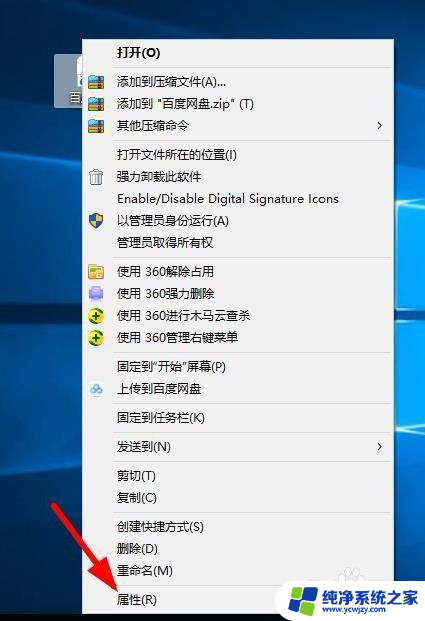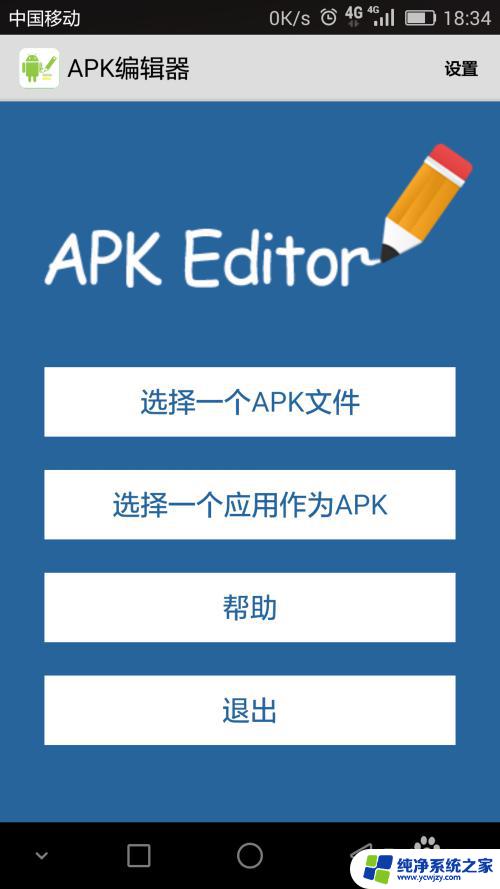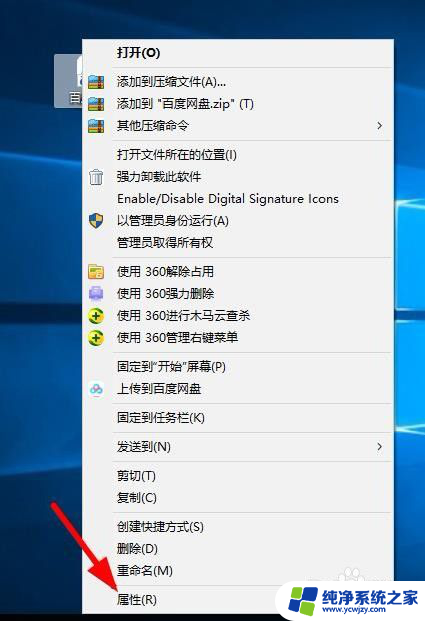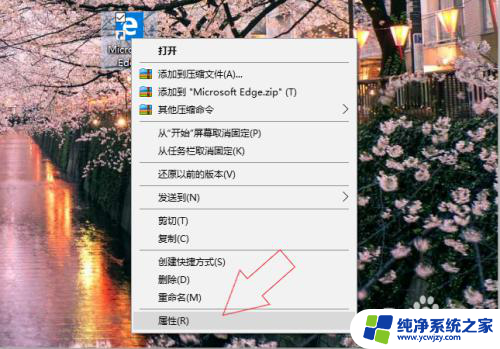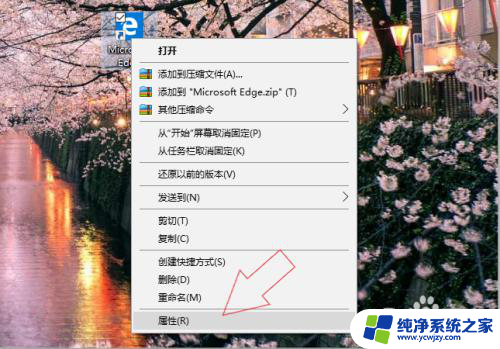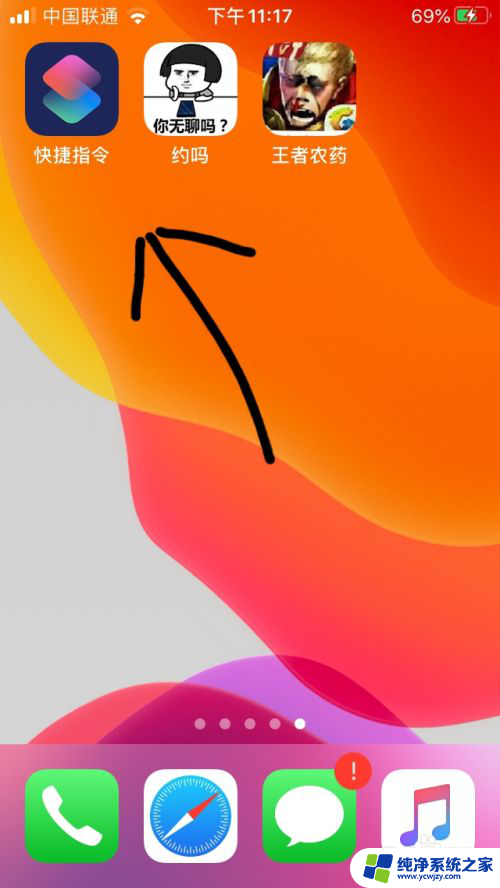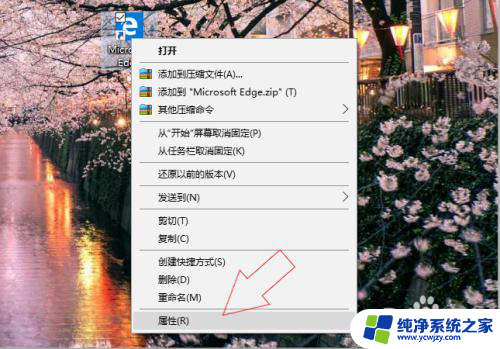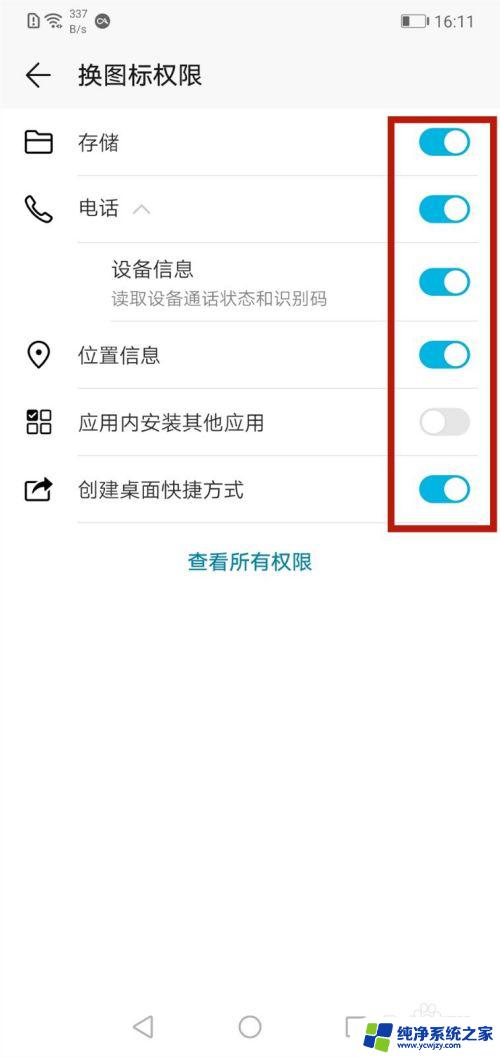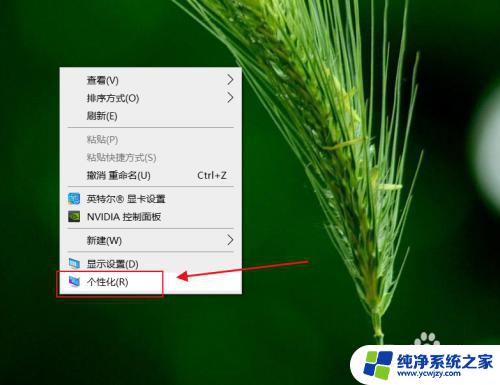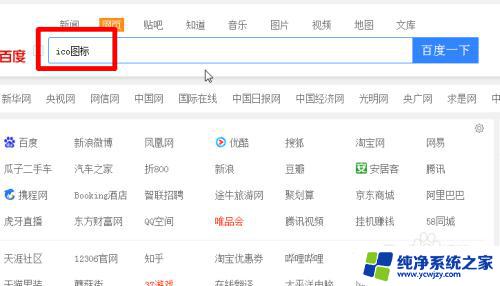改应用名称和图标的软件 软件图标更换教程
现如今随着智能手机的普及,我们对于手机上的各种应用的需求也越来越多,有些应用的名称和图标可能并不符合我们的个人喜好或者风格。为了让手机界面更加个性化,改变应用的名称和图标已经成为了一种流行的趋势。针对这一需求,一款名为改应用名称和图标的软件的应用应运而生。这款应用提供了简单易用的操作界面和丰富多样的图标库,让用户能够轻松地更换应用的名称和图标,以满足个性化的需求。接下来我们将为大家详细介绍这款软件的使用方法和特点,帮助大家打造独一无二的手机界面。
方法如下:
1.本文使用的是win10系统,其他的系统也可以用下面的方法
首先找到你要更换的图标的软件,并选中
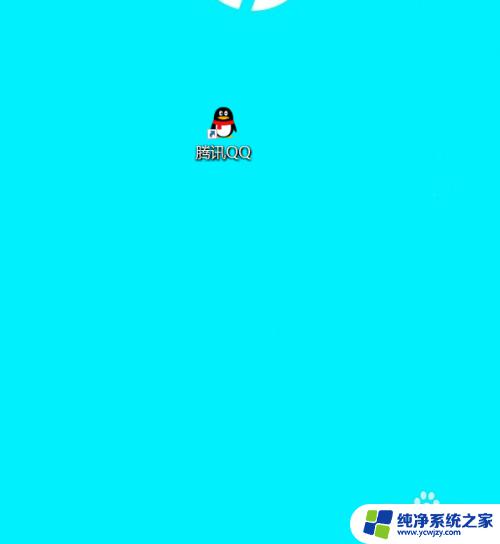
2.在图标上面点击右键,选择“属性”
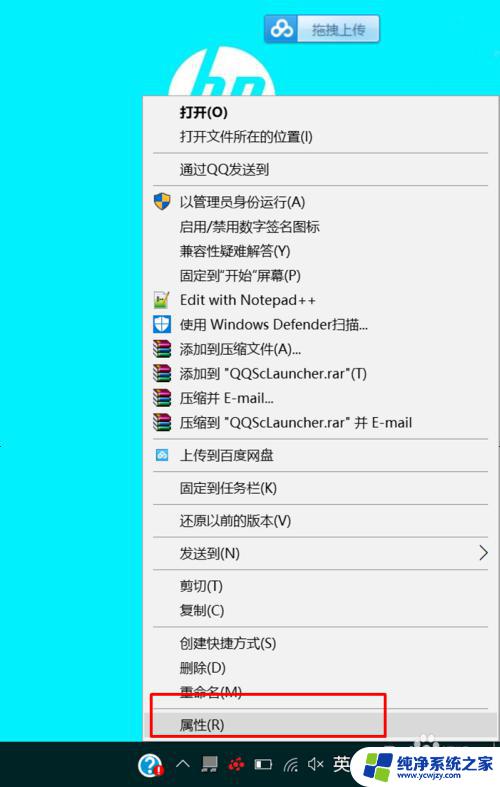
3.点击“属性”窗口,选择“更换图标”
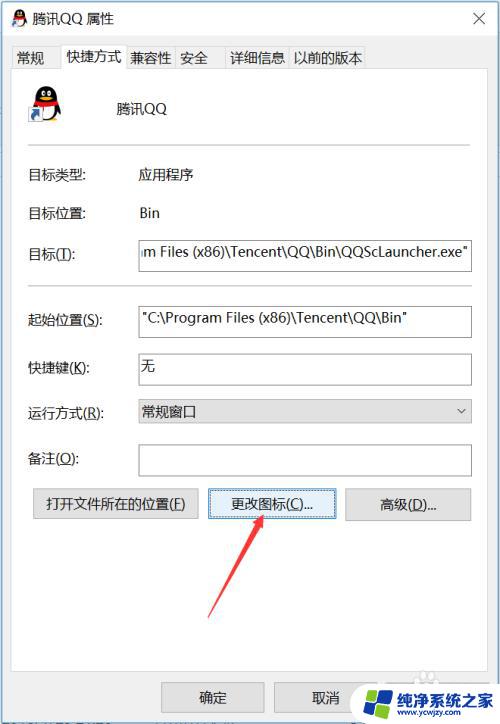
4.点击“更换图标”后,在弹出的对话框中找到“浏览”
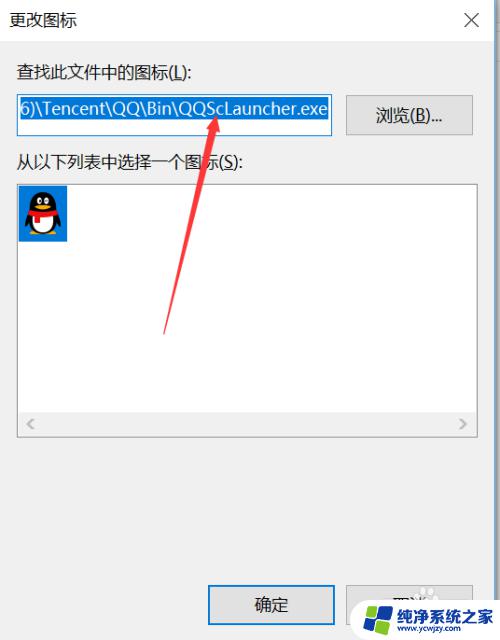
5.点击"浏览"之后,会出现一个文件夹。里面的图标你可以随便选择,要注意的是图标的后缀必须是“.DLL\.EXE.ICO”的。如果你要用自己的图标,必须要变成.ioc的格式。选择好之后点击“打开”
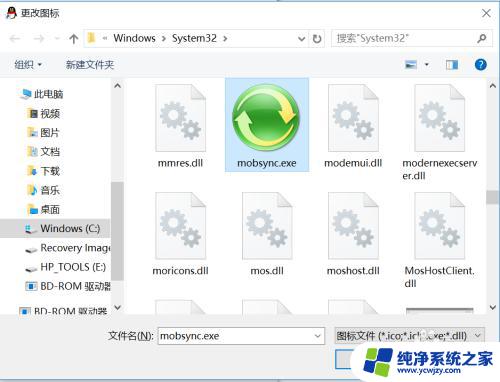
6.点击完打开之后,在上一层的画面中点击“确定”。这时候你已经看到QQ 图标进行了改变
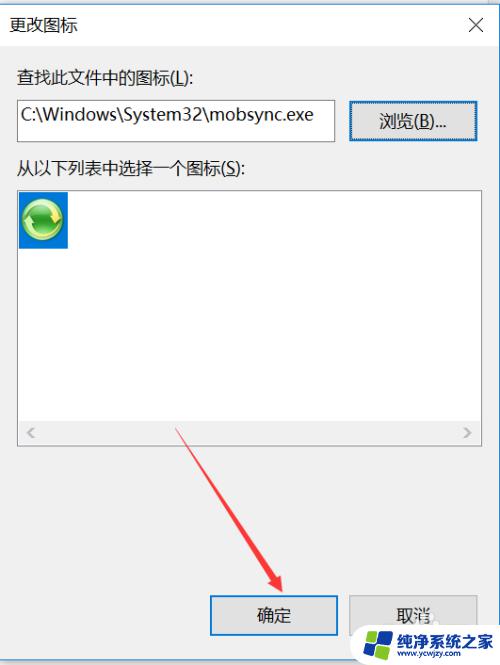
7.然后再再上一层的对话框中,选择“应用”和“确定”
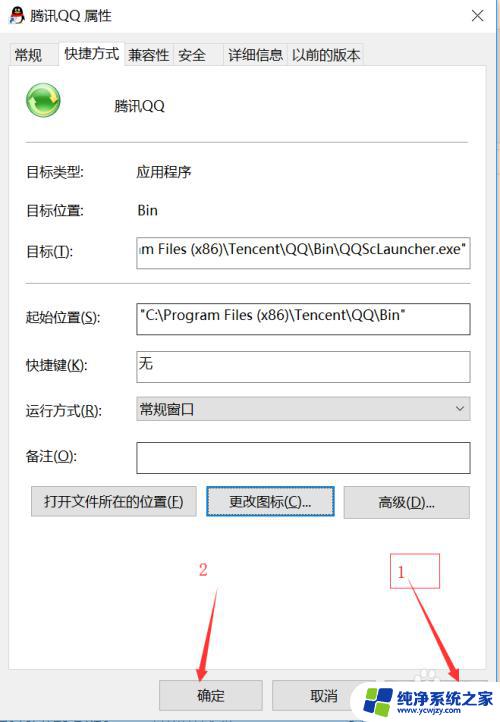
8.这个时候会出现让你以管理员权限进行操作,点击“继续”即可
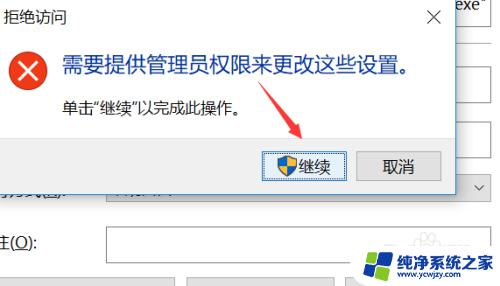
9.以上的操作完成之后,你会发现你桌面上的图标已经完成
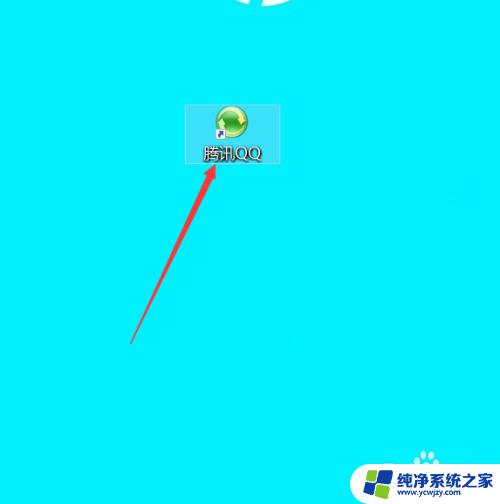
以上就是更改应用名称和图标的全部步骤,如果你遇到了相同的问题,可以参考本文进行修复,希望对你有所帮助。